
William Charles
0
1587
68
 Hazırda bekletme kapatma seçeneğini kullandığınızda, Windows 7 Windows 7: Ultimate Guide Windows 7: Ultimate Guide Vista veya XP'den yükseltme yapmaktan korkuyorsanız, alıştığınızdan farklı olduğunu düşündüğünüzden, bu yeni kılavuzu okuyun. bilgisayarınızın belleğinin içeriğini diske kaydeder ve bilgisayarı kapatır. Bilgisayarınızı bir sonraki güç düğmesine basarak başlattığınızda, Windows bilgisayarınızı hazırda bekletme durumundan geri yükleyerek tüm açık programlarınızı ve belgelerinizi geri yükler. Bu, sisteminizin durumunu korumak için az miktarda güç kullanan uyku modundan farklıdır..
Hazırda bekletme kapatma seçeneğini kullandığınızda, Windows 7 Windows 7: Ultimate Guide Windows 7: Ultimate Guide Vista veya XP'den yükseltme yapmaktan korkuyorsanız, alıştığınızdan farklı olduğunu düşündüğünüzden, bu yeni kılavuzu okuyun. bilgisayarınızın belleğinin içeriğini diske kaydeder ve bilgisayarı kapatır. Bilgisayarınızı bir sonraki güç düğmesine basarak başlattığınızda, Windows bilgisayarınızı hazırda bekletme durumundan geri yükleyerek tüm açık programlarınızı ve belgelerinizi geri yükler. Bu, sisteminizin durumunu korumak için az miktarda güç kullanan uyku modundan farklıdır..
Bilgisayarınız hazırda bekletme modundaysa veya hazırda bekletme modundan çıkmıyorsa, çeşitli olası sorunlar vardır En Sık Karşılaşılan En İyi 5 Windows 7 Sorunu ve Bunların Nasıl Düzeltileceği özellikle belirsiz bir hatayı kontrol etmeyi asla düşünmeyeceksiniz.
Görev Çubuğu Otomatik Gizlemeyi Devre Dışı Bırak
İster inanın ister inanmayın, Windows 7'nin görev çubuğu otomatik gizleme özelliğine sahip bir hata, hazırda bekletme modundan başladığınızda sisteminizin donmasına veya kilitlenmesine neden olabilir. Bu, Microsoft'un düzeltmesi gereken bir hatadır - belki de Windows 8'de giderilecektir Windows 8'den Kaçan Ne? Windows 8'den Kaçan Ne? Windows 8, Başlat düğmesi, Başlat menüsü ve Windows Aero dahil olmak üzere yıllar boyunca Windows için anahtar olan birçok özelliğin kaldırılmasını gördü. Yeni özelliklere odaklanma eğilimindeyiz… - ancak bu süre zarfında, hazırda bekletme modundan çalışmaya devam etmek için görev çubuğunun otomatik gizlenmesini devre dışı bırakmanız gerekecek.
Görev çubuğunu otomatik gizlemeyi devre dışı bırakabilirsiniz 3 Çoklu Görev Durdurmayı Durdurma ve Daha Verimli ve Üretken Olmaya Odaklı Kalma [Windows] 3 Çoklu Görev Durdurmayı Durdurma ve Daha Verimli ve Üretken Olmaya Odaklı Kalma [Windows] MakeUseOf çoklu görev için. Ancak, anlaşıldığı üzere, çoklu görev beyninizle karışıklık yaratıyor. Araştırmalar, çok görevli kişilerin görev çubuğunun özellikler penceresinden…… etkileşime daha duyarlı olduklarını gösteriyor - görev çubuğunu sağ tıklatarak ve Özellikler'i seçerek açın. Görev çubuğunu otomatik gizle seçeneği ve Tamam'ı tıklatın.
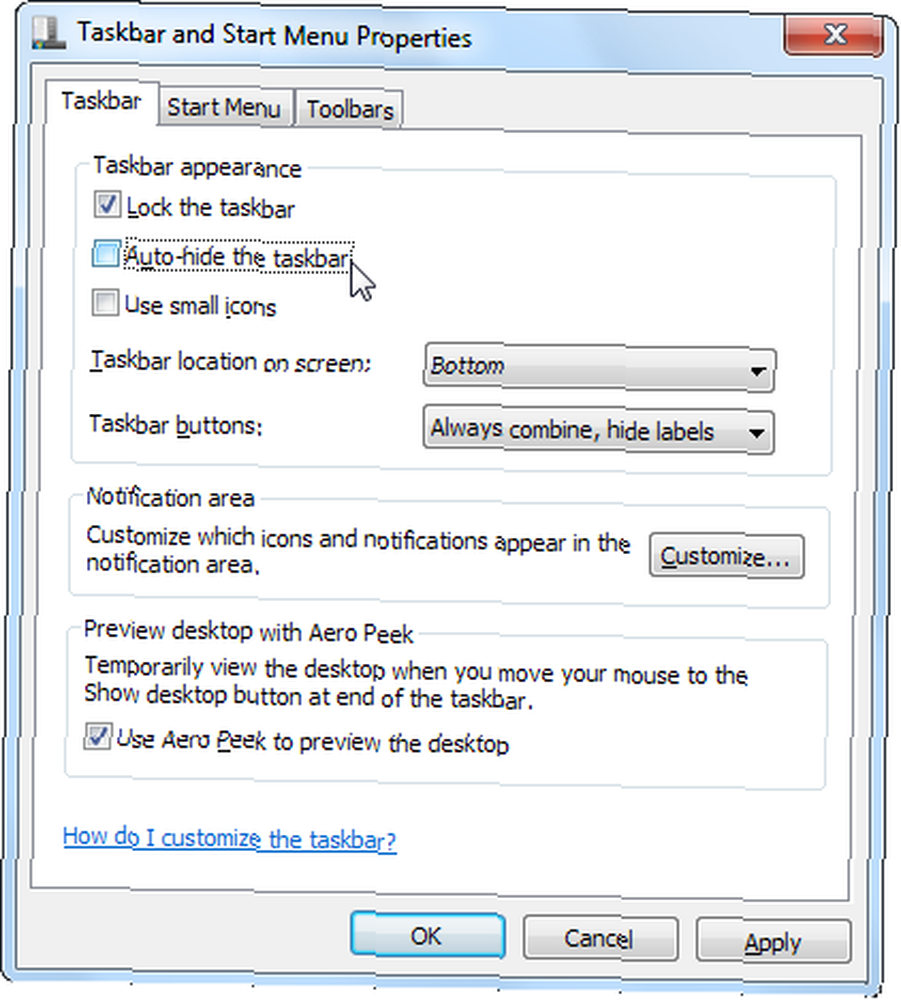
Donanım Sürücülerini Güncelle
Başarıyla hazırda bekletme moduna geçmek için, Windows normal başlatma ve donanım başlatma işlemini gerçekleştirmeden donanımınızın durumunu diske kaydetmeli ve daha sonra geri yüklemelidir. Bu işlem sürücüye bağlıdır, bu nedenle bilgisayarınızın donanım sürücülerindeki sorunlar hazırda bekletme modunun düzgün çalışmamasına neden olabilir. Sürücü sorunları ayrıca hazırda bekletme modundan çıktıktan sonra donanımın düzgün çalışmamasına neden olabilir.
Bir hazırda bekletme sorununuz varsa, sisteminizin donanım sürücülerini güncellemelisiniz. Güncellenmiş sürücüleri bilgisayar üreticisinin web sitesinden veya kendi bilgisayarınızı oluşturuyorsanız her bir donanım üreticisinin web sitesinden indirebilirsiniz. Bilgisayarınızın anakart yonga seti sürücülerinden grafik sürücülerine kadar her şey Ekran Kartı Sürücülerinizi Nasıl Güvenli ve Kolayca Güncelleştirebilirim Ekran Kartı Sürücülerinizi Nasıl Güvenli ve Kolayca Güncelleyebilirsiniz? Cihaz sürücüleri için avlanmak artık böyle bir iş değil. Windows sürücülerinizin çoğuna hiçbir zaman kutudan çıkarılmanıza gerek kalmaz. Video kartınız kendi kutsal bölgesinde… güncellenmesi gerekebilir. Güncelleştirilmiş sürücüleri doğrudan Windows Update sitesinden de yükleyebilirsiniz. 3 Sebep Neden En Son Windows Güvenlik Düzeltme Eklerini ve Güncellemelerini Çalıştırmanız Gerekiyor? 3 Sebep Neden En Son Windows Güvenlik Düzeltme Eklerini ve Güncellemelerini Çalıştırmanız Gerekiyor Windows işletim sistemini oluşturan kod güvenlik döngüsü delikleri, hatalar, uyumsuzluklar veya güncel olmayan yazılım öğeleri içerir. Kısacası, Windows mükemmel değil, hepimiz biliyoruz. Güvenlik düzeltme ekleri ve güncellemeler güvenlik açıklarını giderir… ancak birçok donanım üreticisi sürücülerinin en son sürümlerini Windows Update üzerinden sunmuyor.
Hiberfil.sys Sorunlarını Düzeltme
Hazırda bekletme modundayken, Windows sistem belleğini C: \ sürücünüzdeki Hiberfil.sys dosyasına kaydeder. Bu dosya bozulursa, hazırda bekletme işlevi düzgün çalışmayabilir. Bozuk bir Hiberfil.sys dosyasını düzeltmek için Windows'ta hazırda bekleme modunu devre dışı bırakabilir ve yeniden etkinleştirebilirsiniz. Windows Hiberfil.sys dosyasını silecek ve bu işlemi gerçekleştirdiğinizde dosyayı yeniden oluşturacak.
Bunu yapmak için yönetici olarak bir Komut İstemi penceresi açmanız gerekir. Başlat 'ı tıklayın, arayın Komut istemi, beliren Komut İstemi kısayolunu sağ tıklayın ve ardından Yönetici olarak çalıştır. Bu iki komutu Komut İstemi penceresinde çalıştırın:
powercfg.exe / hazırda beklet
powercfg.exe / hazırda bekleme
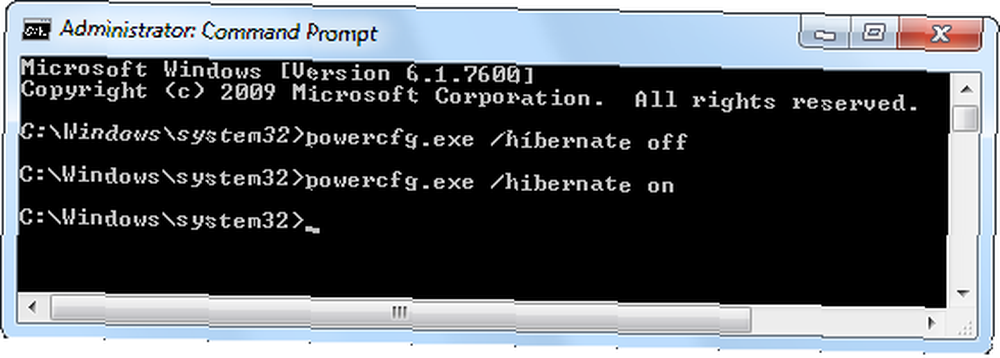
C: \ sürücünüz doluysa ve oluşturulacak C: \ Hiberfil.sys dosyası için boş alan yoksa, bu hazırda bekletme moduyla ilgili sorunlara da neden olabilir. Hazırda bekletmeden önce C: \ sürücünüzde - sisteminizin belleğinin (RAM) içeriğine sığacak kadar boş alan olduğundan emin olun -.
Aygıtların Bilgisayarınızı Uyandırmasını Önleyin
Bazı insanlar, yalnızca hazırda bekletme işleminden geçmek yerine hemen uyanmalarını bulmak için bilgisayarlarını hazırda bekletmeye çalıştıklarını bildirdi. Bu durumda, bir donanım aygıtı bilgisayarınızı uyanık tutuyor olabilir. Hangi cihazların sisteminizi cihaz yöneticisinde uyandırmasına izin verildiğini kontrol edebilirsiniz..
Başlat'ı tıklatarak, cihaz yöneticisini açın. Aygıt Yöneticisi, ve Enter tuşuna basın. Aygıt Yöneticisi penceresinde, Ağ adaptörler bölümünde, ağ adaptörünüzü sağ tıklayın ve Özellikler seçeneğini seçin. Güç Yönetimi sekmesinden, işaretini kaldırın. Bu cihazın bilgisayarı uyandırmasına izin ver seçeneği. Bu ayarı fare ve klavyeniz gibi diğer aygıtlar için de değiştirmeyi deneyebilirsiniz. (Bu, yalnızca aygıtların uyku modundan uyanmasına izin vermelidir, ancak bazı kullanıcılar hazırda bekleme işlemini kestiklerini bildirmişlerdir.)
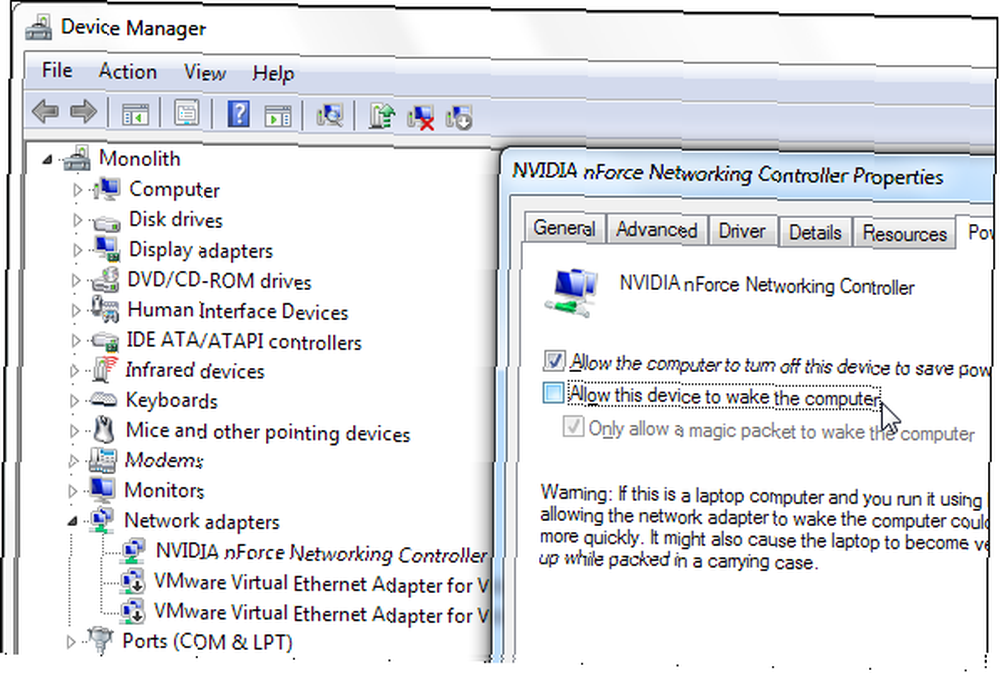
Ayrıca çalıştırabilirsiniz powercfg -devicequery Instagram Hesabındaki Resim ve Videoları wake_armed Bilgisayarınızı uyandırabilecek aygıtları görüntülemek için bir Komut İstemi penceresinde komut.
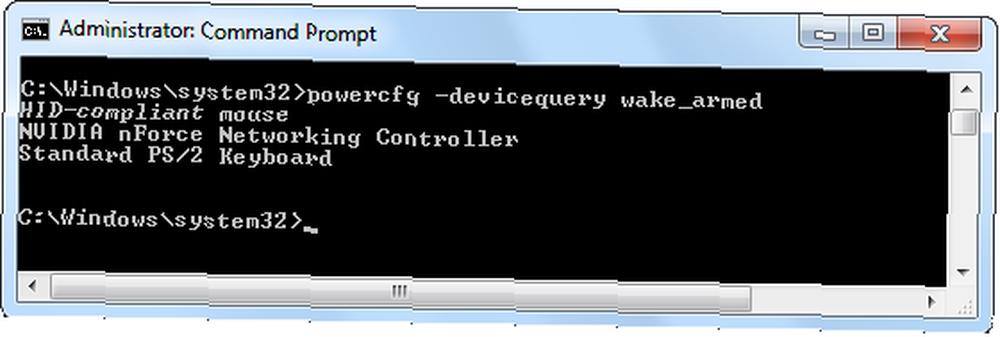
Bazı çevre birimi aygıtları, bağlanırsa hazırda bekletme modunun başarısız olmasına neden olabilir; hazırda bekletme modundan önce yazıcılar ve USB çubukları gibi önemli olmayan aygıtları çıkarmayı deneyin ve düzgün çalışıp çalışmadığını görün..
Güç Profilini Yapılandırma
İstemediğiniz zaman bilgisayarınızın hazırda bekletme modunu bulduysanız veya istediğinizde hazırda bekletme modunun bulunmadığını tespit ederseniz, hazırda bekleme ayarlarını Windows 7'nin Güç Seçenekleri penceresinde kontrol edebilirsiniz. tip Güç seçenekleri Başlat menüsüne girmek için Enter tuşuna basın, bir güç profili seçin ve Gelişmiş güç ayarlarını değiştirin bağlantı.
Dikkat etmek “melez uyku” - bir süre uyuduktan sonra bilgisayarınızı otomatik olarak hazırda bekleten bir özellik. İstemediğinizde (veya hazırda bekletme düzgün çalışmıyorsa, ancak uyku çalışırsa) bilgisayarınızın hazırda bekletme modunu bulursanız, karma uyku modunu devre dışı bırakmak istersiniz.
Güç seçeneklerinizi ayarlama konusunda daha fazla bilgi için, Windows 7'nin güç seçenekleri için kılavuzumuza bakın. Windows 7 Güç Seçenekleri ve Uyku Modları Açıklandı Windows 7 Güç Seçenekleri ve Uyku Modları Açıklaması Windows 7 başlatıldığında, Microsoft'un satış noktalarından biri, pilinizin daha uzun süre dayanmasına yardımcı olun. Kullanıcıların gerçekten farkedeceği ana özelliklerden biri, ekranın önce kararması ... .
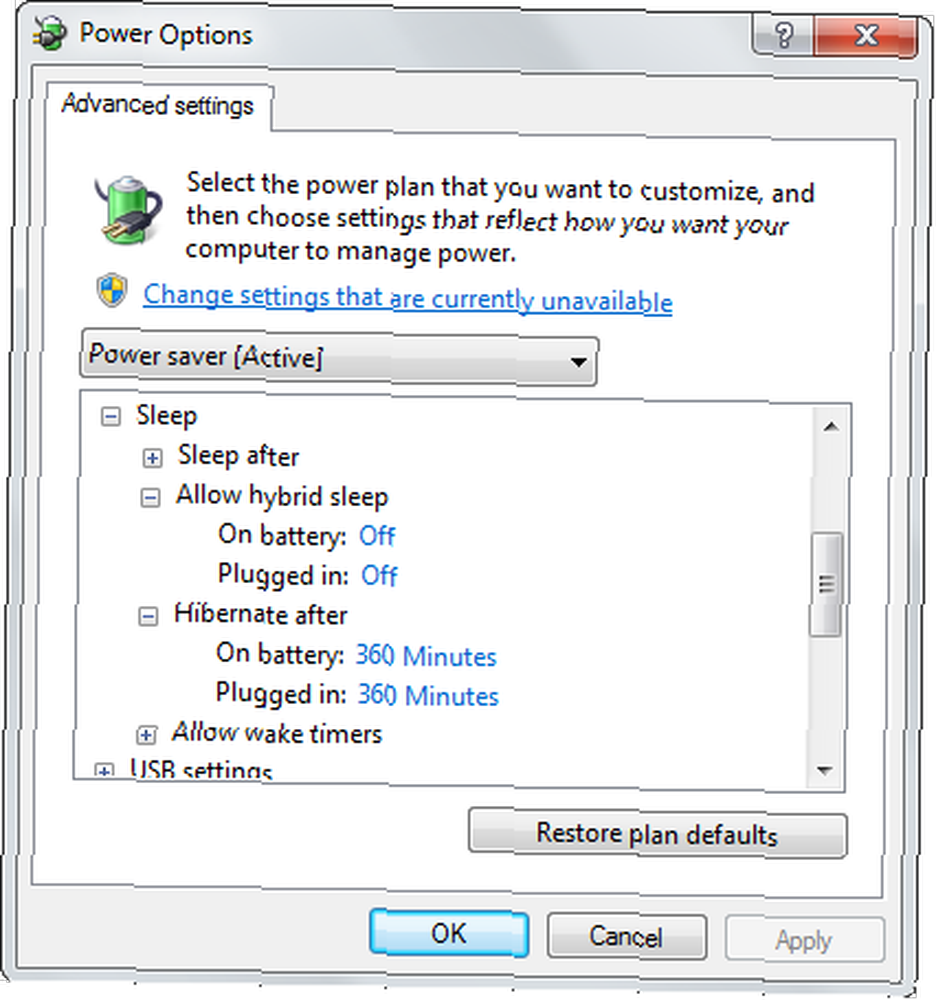
Ne yazık ki, bilgisayarınız hiçbir zaman düzgün bir şekilde hazırda bekletmediyse, Windows 7'nin hazırda bekletme özelliğiyle uyumlu olmayabilir. Güncellenen sürücüler bazı durumlarda bu sorunu çözebilirken, bazı bilgisayar üreticileri her şeyin düzgün çalışmasını sağlamak için çaba harcamamış olabilir.
Bu yayın Jeffery Fabish'in MakeUseOf Cevapları konusundaki mükemmel cevabından ilham aldı - bilgiyi daha geniş bir kitleye ulaştırmak istedik.
Hiç Windows 7 ile hazırda bekleme sorunlarıyla karşılaştınız mı? Onları nasıl düzelttiniz? Burada belirtilmeyen bir çözüm mü kullandınız? Yorum bırak ve bize bildir!
Image Credit: Shutterstock ile Siyah Ekranlı Dizüstü Bilgisayar











